
Ábhar
- Coinnigh do chuid pictiúr príobháideach
- Conas Grianghraif Hidden a Fhoilsiú nó Féach orthu ar iPhone
- Conas Pictiúir a Fholach ar iPhone Ag Úsáid an Aip Nótaí
- Aipeanna Tríú Páirtí ar Féidir Grianghraif a Fholach ar iPhone
Coinnigh do chuid pictiúr príobháideach
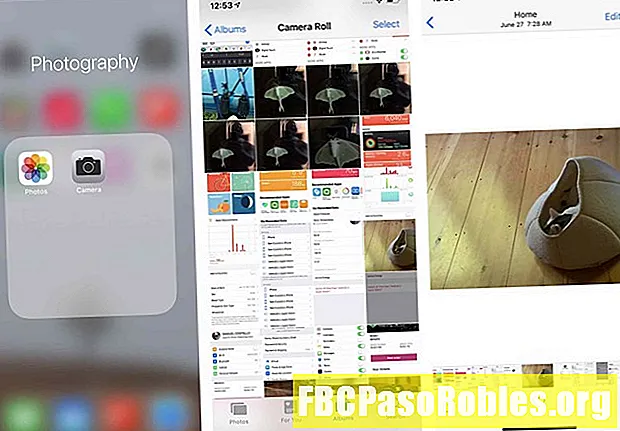
Faigh an grianghraf is mian leat a cheilt.
Beartaíonn an grianghraf (is féidir leat grianghraif iolracha a roghnú trí thapáil Roghnaigh).
Beartaíonn ar an mbosca gníomhaíochta (an chearnóg leis an tsaighead ag teacht as).
- Má tá iOS 12 á úsáid agat, swipe trasna an tsraith bhun agus sconna Folaigh.
- Má tá iOS 13 á úsáid agat, swipe suas ar an liosta roghanna agus sconna Folaigh.
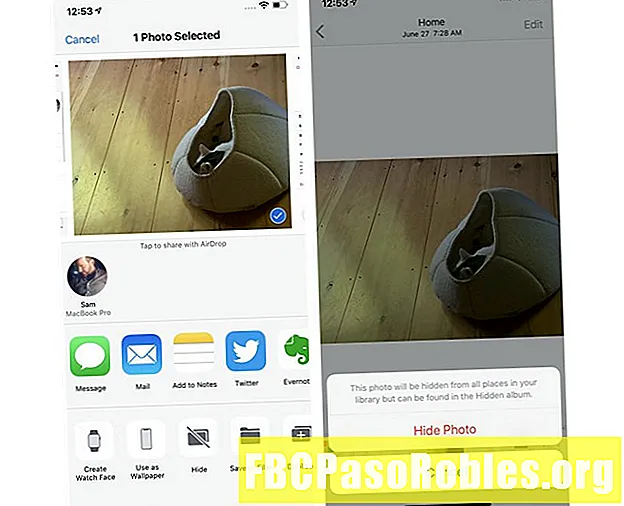
Sconna Folaigh Grianghraf. Imíonn an grianghraf as.
Conas Grianghraif Hidden a Fhoilsiú nó Féach orthu ar iPhone
Anois tá grianghraf i bhfolach agat. Ach cad más mian leat an pictiúr sin a fheiceáil arís? Chun grianghraif i bhfolach a fheiceáil, nó chun grianghraif a chur ar neamhní, lean na céimeanna seo ::
-
Oscail an Grianghraif aip.
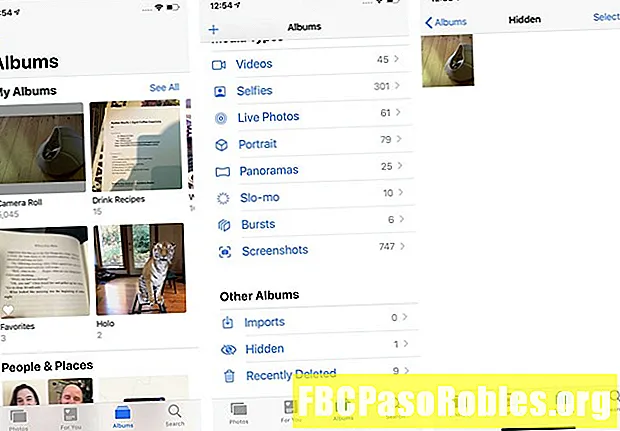
-
Sconna Albam.
-
Swipe síos go dtí an Albam Eile alt agus sconna I bhfolach.
-
Beartaíonn ar an ngrianghraf is mian leat a chur ar neamhní.
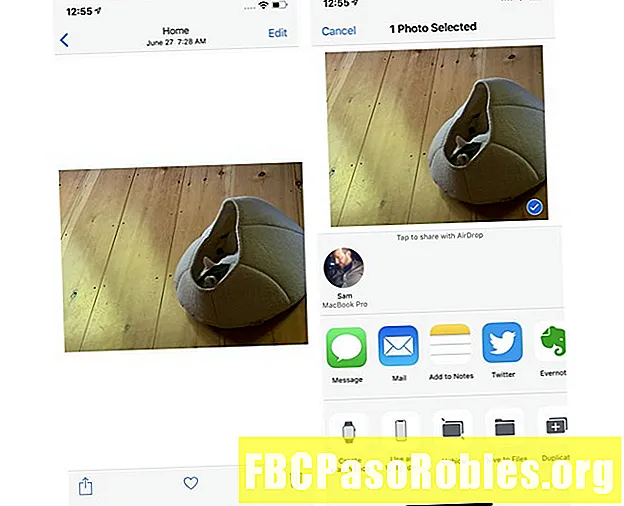
-
Beartaíonn ar an mbosca gníomhaíochta.
-
Sconna Unhide.
-
Tabharfar do ghrianghraf ar ais chuig do Rolla Ceamara agus albam eile, agus is féidir é a fheiceáil arís.
Tá míbhuntáiste ollmhór amháin ann maidir le grianghraif a chur i bhfolach ar an iPhone ar an mbealach seo. Tá an I bhfolach is féidir albam grianghraf le feiceáil ag duine ar bith a úsáideann do iPhone. Ní dhéantar na grianghraif ann a chosaint ar bhealach ar bith (níl siad i do ghnáth-albam grianghraf). Is féidir le duine ar bith an aip Grianghraif a oscailt agus na grianghraif san albam Hidden a fheiceáil. Ar ámharaí an tsaoil, tá aip eile ann a thagann le gach feiste iOS a chabhróidh leis.
Conas Pictiúir a Fholach ar iPhone Ag Úsáid an Aip Nótaí
B’fhéidir nach cosúil go bhfuil an aip Nótaí réamhshuiteáilte ar iPhones mar áit chun grianghraif phríobháideacha a cheilt, ach tá - a bhuíochas leis an gcumas nótaí a ghlasáil. Ligeann an ghné seo duit nóta a ghlasáil le paschód nach mór a iontráil chun é a dhíghlasáil. Is féidir leat pictiúr a chur sa Nóta sin agus ansin é a ghlasáil. Seo conas Nótaí a úsáid chun pictiúir a cheilt ar an iPhone:
-
Oscail Grianghraif agus faigh an grianghraf is mian leat a cheilt.
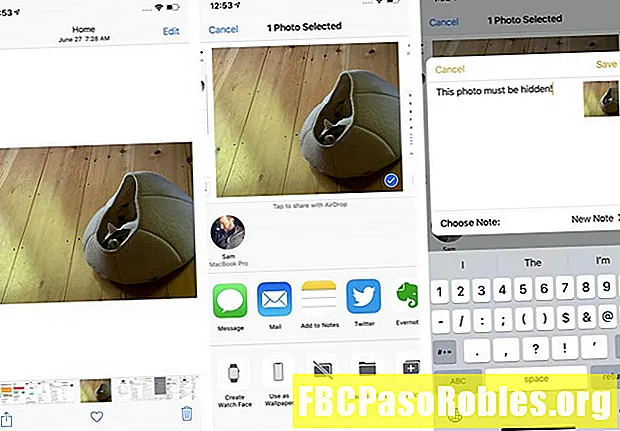
-
Beartaíonn ar an mbosca gníomhaíochta.
-
- In iOS 12, sconna Cuir le Nótaí.
- In iOS 13, sconna Nótaí.
-
San fhuinneog a thagann aníos, is féidir leat téacs a chur leis an nóta más mian leat. Ansin sconna Sábháil.
-
Téigh go dtí an Nótaí aip.
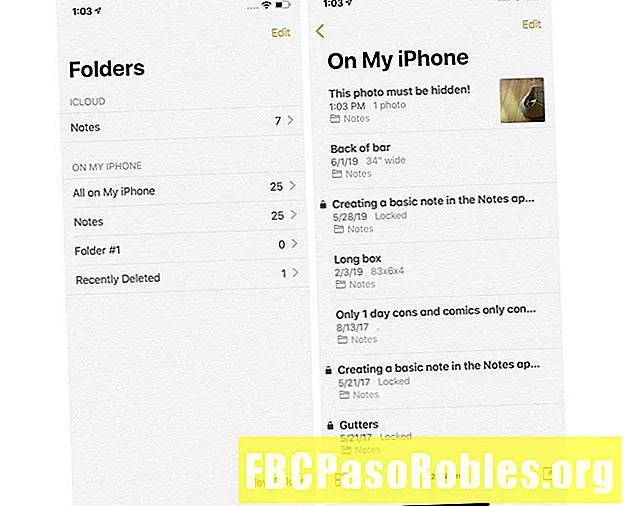
-
Beartaíonn an nóta leis an ngrianghraf ann.
-
Beartaíonn ar an mbosca gníomhaíochta.
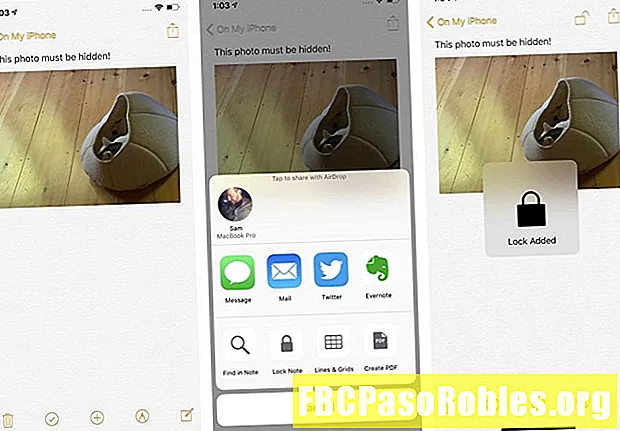
-
Sconna Nóta faoi Ghlas agus, má spreagtar é, cuir pasfhocal leis. Má úsáideann tú Touch ID nó Face ID, is féidir leat an nóta a ghlasáil agus é sin a úsáid.
-
Beartaíonn an glas ag an gcúinne ar dheis ar barr ionas go mbeidh an deilbhín faoi ghlas. Cuirfear a Tá an nóta seo faoi ghlas teachtaireacht. Ní féidir an nóta agus an grianghraf a dhíghlasáil anois ach ag duine a bhfuil do phasfhocal aige (nó atá in ann ID Aitheantais nó Aitheantas Aghaidh a thriail, rud nach dócha).
-
Téigh ar ais chuig an Grianghraif aip agus scrios an grianghraf.
Déan cinnte an grianghraf a scriosadh go hiomlán ionas nach féidir é a aisghabháil.
Aipeanna Tríú Páirtí ar Féidir Grianghraif a Fholach ar iPhone
Chomh maith leis na feidhmchláir ionsuite, tá aipeanna tríú páirtí san App Store ar féidir leo pictiúir a cheilt ar do iPhone freisin. Tá an iomarca aipeanna ann chun iad go léir a liostáil anseo, ach seo roinnt roghanna maithe chun do ghrianghraif phríobháideacha a cheilt:
- Fillteán Rúnda is Fearr: Fuaimeann aláram nuair a dhéanann duine neamhúdaraithe iarracht an aip seo a rochtain. Rianaíonn sé logáil isteach ar theip orthu agus tógann sé grianghraif de dhaoine nach dteipeann orthu é a dhíghlasáil ceithre huaire. Saor in aisce le ceannacháin in-app.
- Coinnigh: Cosain an aip seo le paschód nó ID Aitheantais, ansin cuir grianghraif leis, bain úsáid as an gceamara tógtha chun grianghraif a thógáil, agus fiú grianghraif a rachaidh in éag tar éis am socraithe a roinnt. Saor in aisce, le ceannacháin in-app
- Private Photo Vault Pro: Cosúil leis na feidhmchláir eile, déan é seo a dhaingniú le paschód. Cuireann sé tuairiscí isteach isteach freisin le suíomh grianghraf agus GPS an ionróra, chomh maith le brabhsálaí gréasáin in-app chun grianghraif a íoslódáil go díreach. US $ 3.99
- Áireamhán Rúnda: Tá an cruinneachán rúnda grianghraf seo fánach - tá sé i bhfolach taobh thiar d’aip áireamháin lánfheidhmiúil. Chomh maith leis an lámh sin, is féidir leat ábhar an aip a chosaint le paschód nó ID Teagmhála. $1.99
- Rúnda Grianghraf Albam Vault: Aip eile le ceamara ionsuite (is féidir leat grianghraif ó fhoinsí eile a chur leis freisin). Déan é a dhaingniú le paschód nó le ID Aitheantais agus faigh foláirimh briste isteach le grianghraf den ionróir. Saor in aisce, le ceannacháin in-app.

